Всем привет!
Продолжаем возиться с «прошлым». Сегодня будем понижать DC (Domain Controller), удалять DNS и изменять функциональный уровень. Операции тривиальные, но для полноты заданного ранее сценария — рассмотрим и их.
Инфраструктура всё та же , а именно: 2 КД на базе 2003 SP2 (понижаем их), 2 КД на базе 2008 R2, функциональный уровень 2003
Перед началом понижения DC удостоверьтесь:
- КД не является носителем FSMO , если Вы не перенесли роли, то процедура описана
тут
- КД не последний в домене. В противном случае, удаление КД повлечет за собой и удаление леса (при включенном чекбоксе “this is the last domain controller”)
- КД не последний GC (Global Catalog)
- Пользователь, под которым будет проводиться понижение, должен быть в группах Domain Admins или Enterprise Admins
- Если на КД есть службы Certificate Services, то необходимо их удалить перед началом понижения. Процедуру удаления и переноса CA на другой DC читайте в следующей статье.
Подключаемся к DC (2003) и запускаем Dcpromo
Мастер предупреждает , что после удаления служб AD, сервер станет рядовым и членом домена (по умолчанию).
Если уверены, то жмем Next
Данный сервер не является последним в домене=чек не ставим и переходим на следующий этап
Определяем новый пароль локального администратора
Подтверждаем данные об удалении и жмем Next
После успешного завершения операций получаем статус об успешности удаления AD
Перезагружаемся
Для удаления DNS-сервера настоятельно рекомендуется удостовериться, что все сервисы,
зависящие от служб DNS, обращаются к вторичным DNS-серверам.
Другими словами, в инфраструктуре нет конечных устройств, использующих данный DNS-сервер.
Запускаем Server Manager, переходим в Add or Remove Server Roles
Выбираем DNS Server и жмем Next
Чек на Remove the DNS server role. Удостоверяемся, что данный сервер и
другие сервисы перенастроены на исп-ие других DNS-серверов и жмем Next
Переходим в dsa.msc , правый клик –> raise domain functional leve
l
Выбираем уровень 2008 R2 и жмем Raise
Жмем OK (членство в Ent. Admins обязательно)
Уровень повысился успешно
Повышение уровня леса аналогично, но выполняется в рамках консоли Active Directory Domains and Trusts
Проводим мониторинг рабоспособности DNS, AD, репликации
(журнал событий, результаты диагностики, записи DNS) и удостоверяемся в отсутствии проблем.
Миграция центра сертификации будет описана в следующей статье
Ссылки на смежные статьи:
Подготовка
Active Directory 2003 к 2008 R2 Перенос
FSMO на примере 2003 и 2008 R2
Миграция
центра сертификации (2003, 2008R2)
Дополнительные ссылки:
Demote a domain controller
Raise domain functional level
You think you removed DNS..
Для успешного
выполнения лабораторной работы следует
удалить все созданные ранее роли: службу
активного каталога Active
Directory, DNS-
сервер и DHCP-сервер. Для
этого следует в окне Управление данным
сервером (см. рис. 
или удалить роль, после чего появляется
диалог Предварительные шаги мастера
настройки сервера, нажмите Далее.
В открывшемся
диалоге Роль сервера (рис. 14), можно
добавлять или удалять роли сервера.
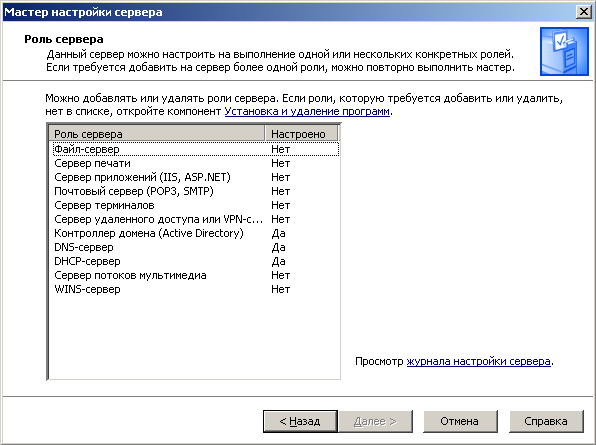
Рис. 14. Диалог
добавления и удаления роли сервера
1. Выберите роль
Контроллер домена (Active
Directory)
и нажмите Далее.
2. В следующем
диалоге Подтверждение удаления роли
(рис. 15) отметьте Удалить роль
контроллера доменов и нажмите Далее.
После нажатия кнопки Далее мастер
настройки сервера удалит существующую
конфигурацию контроллера домена с
данного сервера.
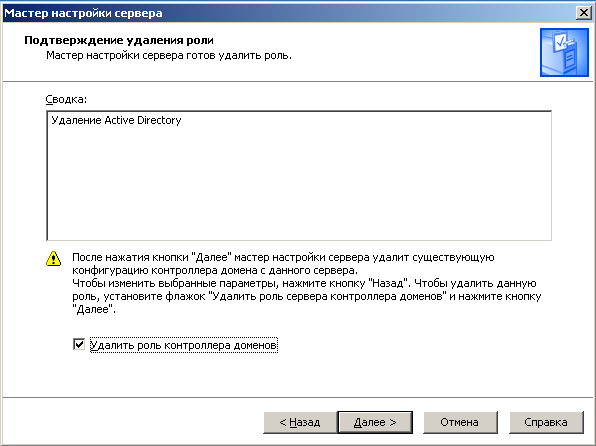
Рис. 15. Диалог
Подтверждения удаления
роли
сервера
Мастер выводит
информационное окно о том, что этот
контроллер домена является сервером
глобального каталога. Необходимо
обеспечить доступ пользователей к
глобальным каталогам этого домена,
прежде чем удалять службу активного
каталога с этого компьютера. В окне
Мастер установки Active
Directory нажимаем ОК.
Для продолжения удаления роли сервера
в следующем окне нажимаем Далее.
3. Отметив параметр
Этот сервер – последний контроллер
домена в данном домене, нажимаем
Далее, как представлено на рис. 16.
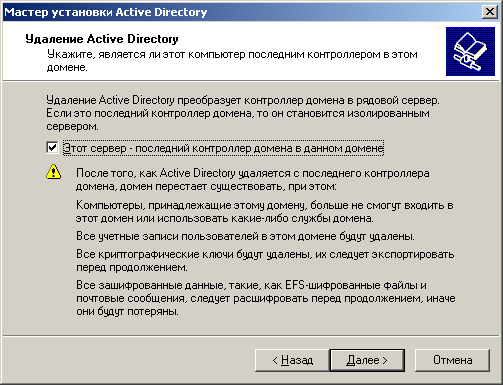
Рис.
16.
Диалог
Удаление
Active Directory
4. В диалоге Разделы
каталога приложений нажимаем Далее.
В следующем диалоге Подтверждение
удаления (рис. 17) мастер установки
выводит предупреждение, что удаление
последнего раздела приложений удалит
все данные, связанные с этим разделом.
Отмечаем параметр Удалить все разделы
каталога приложений на этом контроллере
домена и нажимаем Далее.
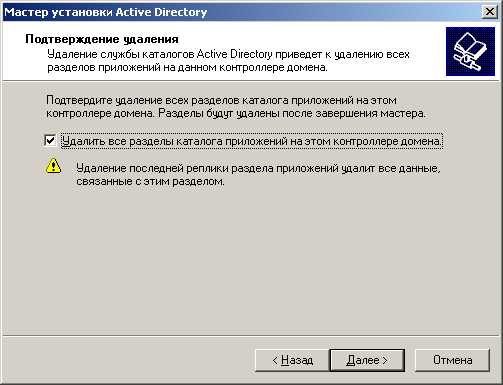
Рис.
17.
Диалог
Подтверждение удаления
5. Далее мастер
установки просит ввести пароль
Администратора, вводим пароль,
который был задан в 11-ом пункте
раздела Установка Windows
Server 2003,
и нажимаем Далее.
Следует отметить,
что если ранее вы ввели пароль, не
отвечающий критериям сложного пароля,
мастер удаления Active
Directory выдаст сообщение о
том, что пароль Администратора не
отвечает требованиям политики
безопасности: удаление роли в этом
случае будет отменено. Если текущий
пароль не отвечает требованиям сложного
пароля, необходимо заменить его более
сложным, выполнив следующее: Пуск ♦
Администрирование ♦ Active
Directory
– пользователи и компьютеры.
В консоли раскройте домен и найдите
учетную запись пользователя Администратор
в организационных подразделениях Users.
Правой кнопкой раскройте всплывающее
меню и нажмите Смена пароля…. Перед
вами отобразится диалог Смена пароля.
В 11-ом пункте раздела Установка
Windows Server
2003 представлены требования, по
которым должен соответствовать сложный
пароль. В поле Новый пароль введите
пароль, в поле Подтверждение введите
его ещё раз и нажмите ОК. Для того
чтобы изменения вступили в силу,
необходимо выйти из системы и опять
войти в систему. После этого запустите
установку удаления Active
Directory заново.
6. В следующем
диалоге мастер установки Active
Directory выводит сводку
выбранных параметров, для изменения
выбранных параметров нажмите Назад,
для продолжения удаления роли нажмите
Далее. Мастер установки отображает
процесс удаления выбранной роли, в
диалоге подробно комментируется каждый
шаг.
7. Мастер установки
уведомляет о том, что служба Active
Directory была удалена с
компьютера, для продолжения нажмите
Готово, как представлено на рис. 18.
Для того чтобы
изменения вступили в силу, необходимо
перезагрузить компьютер!
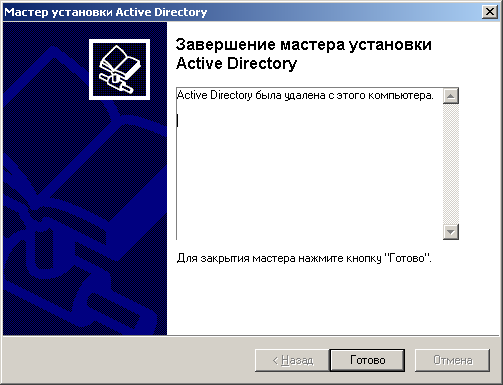
Рис. 18. Диалог
Завершение мастера
установки Active
Directory
После входа в
систему мастер настройки сервера
уведомит вас о том, что роль контроллера
домена удалена, для продолжения нажмите
Готово. На странице Управление
данным сервером (рис. 
Управление ролями данного сервера
можно увидеть, что Контроллер домена
отсутствует.
По заданию необходимо
удалить все созданные ранее роли на
сервере. Для удаления DNS-сервера
следует в окне Управление данным
сервером (рис. 
удалить роль, после чего появляется
диалог Предварительные шаги мастера
настройки сервера: нажмите Далее.
8. В открывшемся
диалоге Роль сервера (рис. 14) выбираем
DNS-сервер и нажимаем
Далее. В следующем диалоге Подтверждение
удаления роли мастер настройки сервера
сообщает о том, что готов удалить роль.
А также предупреждает, что после удаления
всем клиентам, использующим этот сервер
для разрешения имен DNS,
включая данный сервер, потребуется
настройка на использование другого
DNS-сервера. Для продолжения
отмечаем параметр Удалить роль
DNS-сервера и
нажимаем Далее, как представлено
на рис. 19.
Далее программа
установки реализует выбранные параметры
настройки компонентов и отображает
удаления выбранной роли, в диалоге
подробно комментируется каждый шаг. В
следующем диалоге мастер настройки
сервера сообщает о том, что роль
DNS-сервера успешно удалена
с компьютера. Для закрытия мастера
нажмите Готово. Внесенные изменения
не требуют перезапуска системы.
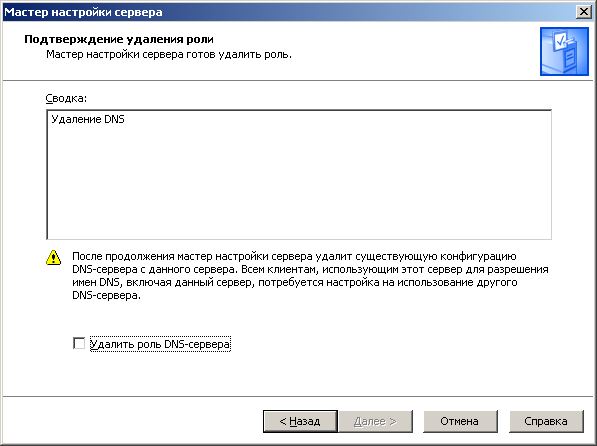
Рис. 19. Диалог
Подтверждение удаления
роли DNS-сервера
Для удаления
DHCP-сервера следует в окне
Управление данным сервером (рис. 
нажать Добавить или удалить роль,
после чего появляется диалог Предварительные
шаги мастера настройки сервера,
нажмите Далее.
9. В открывшемся
диалоге Роль сервера (рис. 14) выбираем
DHCP-сервер и нажимаем
Далее. Перед вами открывается диалог
Подтверждение удаление роли (рис.
20), мастер настройки сервера сообщает
о том, что готов удалить роль DHCP-сервера.
Отмечаем параметр Удалить роль
DHCP-сервера и
нажимаем Далее.

Рис. 20. Диалог
Подтверждение удаления
роли DHCP-сервера
Далее программа
установки реализует выбранные параметры
настройки компонентов и отображает
удаления выбранной роли, в диалоге
подробно комментируется каждый шаг.
Для закрытия мастера настройки сервера
в следующем диалоге Роль удаления
DHCP-сервера
нажмите Готово.
Соседние файлы в предмете [НЕСОРТИРОВАННОЕ]
- #
- #
- #
- #
- #
- #
- #
- #
- #
- #
- #
В этой статье показано, как понизить уровень контроллера домена в Windows Server. Указанный способ применим для Windows Server 2012 и более поздних версий, вплоть до Windows Server 2019 и Windows Server 2022.
Отменить повышение до контроллера доменов можно в PowerShell, а также с помощью инструментов настройки с графическим интерфейсом.
В этой статье пошагово объясняется, как удалить AD DS с помощью диспетчера сервера или Windows PowerShell.
Ошибка «The Active Directory domain controller needs to be demoted before the AD DS role can be removed»
Отмена добавления роли Контроллер доменов может понадобится, если вы хотите удалить компоненты Active Directory.
К примеру, при удалении Active Directory вы можете столкнуться со следующей ошибкой:
Error A prerequisite check for the AD-Domain-Services feature failed. 1. The Active Directory domain controller needs to be demoted before the AD DS role can be removed
Для её исправления необходимо начать с выключения контроллера домена на сервере, ниже показано, как это сделать.
Понижение и удаление роли Active Directory domain controller с помощью PowerShell
Выключение роли Контроллер доменов выполняется с помощью командлета Uninstall-ADDSDomainController. А удалить Active Directory и DNS сервер можно с помощью командлета Uninstall-WindowsFeature (Remove-WindowsFeature). Рассмотрим их опции:
| Командлеты ADDSDeployment и ServerManager | Аргументы (аргументы, выделенные жирным шрифтом, являются обязательными. Аргументы, выделенные курсивом, можно указать с помощью Windows PowerShell или мастера настройки AD DS.) |
|---|---|
| Uninstall-ADDSDomainController |
-SkipPreChecks -LocalAdministratorPassword -Confirm -Credential -DemoteOperationMasterRole -DNSDelegationRemovalCredential -Force -ForceRemoval -IgnoreLastDCInDomainMismatch -IgnoreLastDNSServerForZone -LastDomainControllerInDomain -Norebootoncompletion -RemoveApplicationPartitions -RemoveDNSDelegation -RetainDCMetadata |
| Uninstall-WindowsFeature/Remove-WindowsFeature |
-Name -IncludeManagementTools -Restart -Remove -Force -ComputerName -Credential -LogPath -Vhd |
Примечание: аргумент -credential требуется только в том случае, если вы ещё не вошли в систему в качестве члена группы Enterprise Admins (DC которого вы понижаете) или группы Domain Admins (администраторов домена) (DC которого вы понижаете). Аргумент -includemanagementtools требуется только в том случае, если вы хотите удалить все утилиты управления AD DS.
Следующая команда понизит сервер с контроллера домена до обычного сервера:
Uninstall-ADDSDomainController -DemoteOperationMasterRole:$true -IgnoreLastDnsServerForZone:$true -LastDomainControllerInDomain:$true -RemoveDnsDelegation:$true -RemoveApplicationPartitions:$true -IgnoreLastDCInDomainMismatch:$true -Force:$true

Во время выполнения вам будет предложено ввести пароль для локального администратора, который после удаления Контроллера домена станет основной учётной записью и заменит администратора домена.

Вы можете указать пароль прямо в команде, используя следующую опцию:
- -localadministratorpassword (convertto-securestring «Password1» -asplaintext -force)
После выполнения команды компьютер автоматически перезагрузиться.

Для удаления Active Directory и DNS сервера используйте следующие команды:
Uninstall-WindowsFeature -Name AD-Domain-Services -IncludeManagementTools Uninstall-WindowsFeature -Name DNS -IncludeManagementTools


Компоненты (роли) успешно удалены, но для вступления изменений в силу требуется перезагрузки сервера:
Success Restart Needed Exit Code Feature Result
------- -------------- --------- --------------
True Yes SuccessRest... {Active Directory Domain Services, Group P...
WARNING: You must restart this server to finish the removal process.

Теперь рассмотрим удаление ролей и компонентов через Диспетчер серверов.
Удаление контроллера домена в Server Manager (Менеджере серверов)
Нажмите клавишу «Windows» на клавиатуре и введите «Server Manager» для поиска приложения, откройте его.

Нажмите «Manage» → «Remove Roles and Features».

Нажмите «Next».

Выберите сервер и нажмите «Next».

Найдите пункт «Active Directory Domain Services» и снимите галочку из чек-бокса, затем нажмите «Next».

В открывшемся окне нажмите «Remove Feature».

Поскольку данный сервер является Контроллером домена, то невозможно удалить Active Directory Domain Services, пока не будет будет сделана отмена повышения до Контроллером домена. Поэтому возникает ошибка:
Validation Results The validation process found problems on the server from which you want to remove features. The selected features cannot be removed from the selected server. Click OK to select different features. Validation Results, Server The Active Directory domain controller needs to be demoted before the AD DS role can be removed.
Чтобы начать процесс удаления Контроллера домена, нажмите на «Demote this domain controller».

Поставьте галочку «Proceed with removal» и нажмите «Next».

Поставьте галочку «Last domain controller in the domain» и нажмите «Next».

Поставьте галочки «Remove this DNS zone (this is the last DNS server that hosts the zone», «Remove application partitions», «Remove DNS delegation» и нажмите «Next».

Введите пароль локального администратора, под чьей учётной записью будет выполняться вход после удаления контроллера домена и нажмите «Next».

Проверьте обобщённую информацию и нажмите кнопку «Demote».

Дождитесь завершения процесса понижения уровня контроллера домена.

После этого компьютер будет автоматически перезагружен.

После перезагрузки сервера вновь зайдите в «Server Manager». В нём нажмите «Manage» → «Remove Roles and Features».

Нажмите «Next».

Выберите сервер и нажмите «Next».

Найдите пункт «Active Directory Domain Services» и снимите галочку из чек-бокса, затем нажмите «Next». В открывшемся окне нажмите «Remove Feature».

Затем найдите пункт «DNS Server» и снимите галочку из чек-бокса, затем нажмите «Next». В открывшемся окне нажмите «Remove Feature».

После удаления всех больше ненужных функций и ролей нажмите «Next».

На следующем окре уже будут очищены чек-боксы, соответствующие удаляемым вспомогательным функциям и оснастке, нажмите «Next».

На странице подтверждения нажмите «Remove».

Теперь можно закрыть окно мастера.
Связанные статьи:
- Управление ролями и функциями Windows Server с помощью PowerShell (71.9%)
- Как установить Active Directory Domain Services с помощью PowerShell (70.8%)
- Как установить и использовать Модуль Active Directory для Windows PowerShell (59.9%)
- Как настроить Windows Server 2022 с помощью PowerShell (55.5%)
- Аналог Add-Computer в PowerShell 7 (54.4%)
- Устранение неполадок, связанных с медленной обработкой GPO и снижением скорости входа в систему (RANDOM — 50%)
- Remove From My Forums
-
Question
-
Hi,
Single forest in a w2k3 forest.
Integrated DNS zone with forest-wide replication.
I need to remove a DNS role from a DNS server for that zone.
I’ve just uninstalled the DNS service through Server Wizard but the NS record still remains within the zone.
Do I have to remove mannually that record?, should I take a few steps more to completeley remove the DNS server?
I only need to remove the DNS server role but keep the Domain Controller status.
Thank you.
Answers
-
Hi fedayn1,
You need to take more steps to completely remove the DNS server.
Because the NS record and some other data will remain within the zone if you do not remove it mannually. To completely remove the DNS server, please refer to the following link:
Removing a DNS Server
http://technet.microsoft.com/en-us/library/cc794727(v=ws.10).aspx
I hope this helps!
Best Regards,
Amy Wang
-
Proposed as answer by
Monday, August 5, 2013 8:01 AM
-
Marked as answer by
fedayn1
Monday, August 5, 2013 10:32 AM
-
Proposed as answer by
- Remove From My Forums
-
Question
-
Hi,
Single forest in a w2k3 forest.
Integrated DNS zone with forest-wide replication.
I need to remove a DNS role from a DNS server for that zone.
I’ve just uninstalled the DNS service through Server Wizard but the NS record still remains within the zone.
Do I have to remove mannually that record?, should I take a few steps more to completeley remove the DNS server?
I only need to remove the DNS server role but keep the Domain Controller status.
Thank you.
Answers
-
Hi fedayn1,
You need to take more steps to completely remove the DNS server.
Because the NS record and some other data will remain within the zone if you do not remove it mannually. To completely remove the DNS server, please refer to the following link:
Removing a DNS Server
http://technet.microsoft.com/en-us/library/cc794727(v=ws.10).aspx
I hope this helps!
Best Regards,
Amy Wang
-
Proposed as answer by
Monday, August 5, 2013 8:01 AM
-
Marked as answer by
fedayn1
Monday, August 5, 2013 10:32 AM
-
Proposed as answer by
Сегодня предлагаем Вам рассмотреть способы управления DNS-серверами в Windows Server.
Консоль Диспетчер DNS (DNS Manager) позволяет управлять локальными и удаленными DNS-серверами. Главное окно консоли состоит из двух панелей. Левая панель открывает доступ к DNS-серверам и их зонам. На правой панели отображены сведения о выбранном элементе. Есть три способа работы с консолью Диспетчер DNS (DNS Manager):
• Дважды щелкните элемент на левой панели, чтобы развернуть список файлов для этого элемента.
• Выделите элемент на левой панели, чтобы просмотреть па правой панели сведения о нем, например, состояние зоны и доменные записи.
• Щелкните элемент правой кнопкой, чтобы открыть контекстное меню с доступными командами.
Папки Зоны прямого просмотра (Forward Lookup Zones) и Зоны обратного просмотра (Reverse Lookup Zones) открывают доступ к доменам и подсетям, настроенным для использования на данном сервере. Выбирая папки домена или подсети в левой панели, вы сможете управлять соответствующими DNS-записями.
Добавление удаленных серверов в консоль Диспетчер DNS (DNS Manager)
Чтобы управлять удаленными DNS-серверами из консоли Диспетчер DNS (DNS Manager), выполните следующие действия:
1. В дереве консоли щелкните правой кнопкой DNS и выберите команду Подключение к DNS-серверу (Connect То DNS Server).
2. Если вы подключаетесь к локальному компьютеру, установите переключатель Этот компьютер (This Computer). В противном случае установите переключатель Другой компьютер (The Following Computer) и введите ІР-адрес или FQDN-имя удаленного компьютера, к которому вы хотите подключиться.
3. Щелкните ОК. Система Windows Server 2008 попытается подключиться к серверу. В случае успеха сервер будет добавлен в консоль.
Удаление сервера из консоли DNS
Чтобы удалить сервер из консоли Диспетчер DNS (DNS Manager), достаточно выделить его запись и нажать Delete. Щелкните ОК, чтобы подтвердить удаление. Удаление сервера только стирает его запись в дереве консоли. Сам сервер не удаляется.

















